在当今数字化的时代,PS使用已成为许多行业从业者的必备技能。然而,水印怎么去?有时我们需要更高更简单高效的去水印工具。幸运的是,现在有了“易修图”消除水印软件,让我们可以轻松去除图片上的水印,提高我们的工作效率。
“易修图”去水印软件,其水印消除功能得到了广大用户的一致好评。不仅操作简单易用,而且处理速度快,效果出众。对于自媒体、广告宣传设计、文秘、电商、运营、照相影楼等行业的从业者来说,这个功能无疑是一个强大的助力。无论是修复老照片、编辑产品图片还是制作宣传海报,都能够轻松去除水印,让我们的作品更加专业和美观。
易修图智能消除(去水印):能够去除或替换照片中的文字水印
去除前后对比:


操作过程:
整块的文字可使用【框选】模式,快速选择需要抹除的文字或者图案。
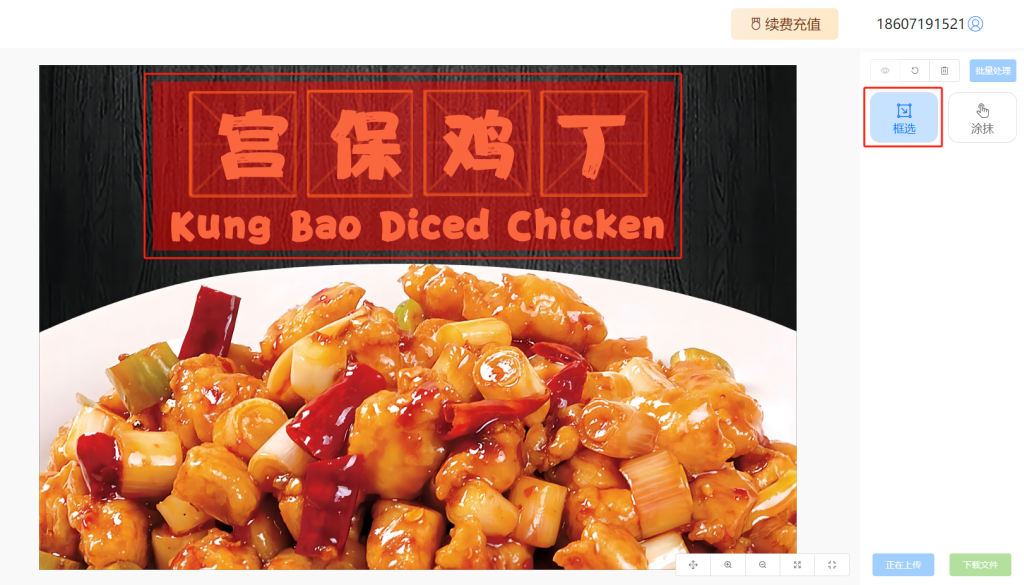
使用方式介绍:
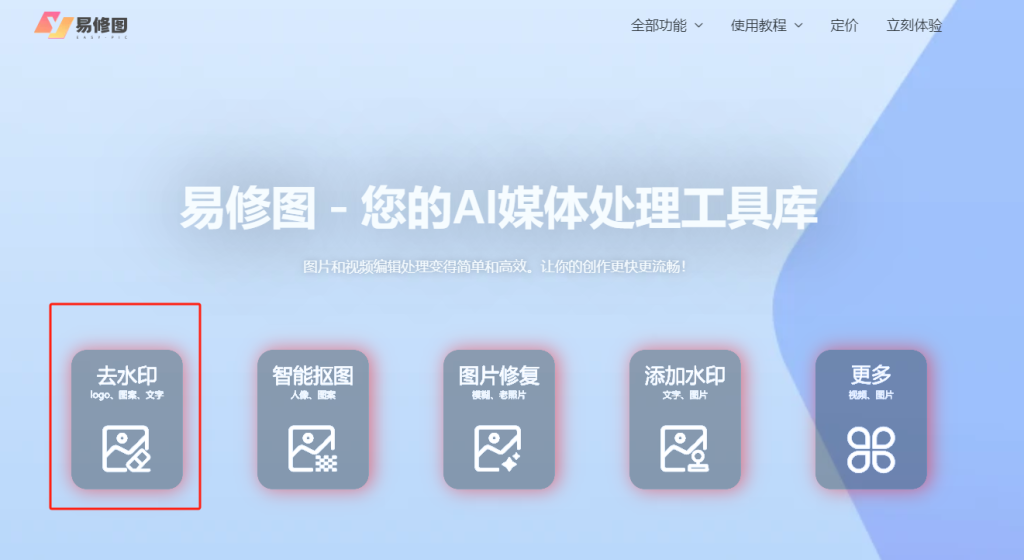
- 上传需要处理的图片,一次可以上传多张
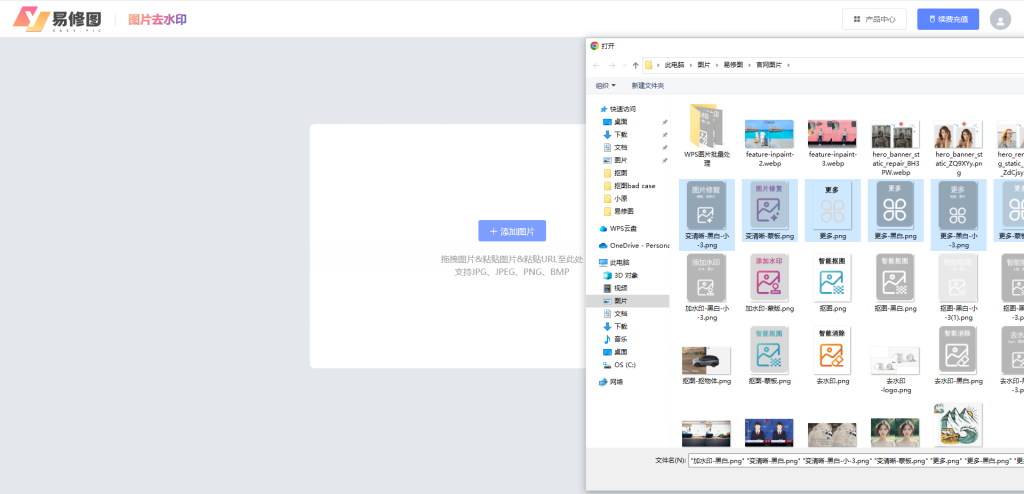
- 选择合适的工具标记出需要去除的内容
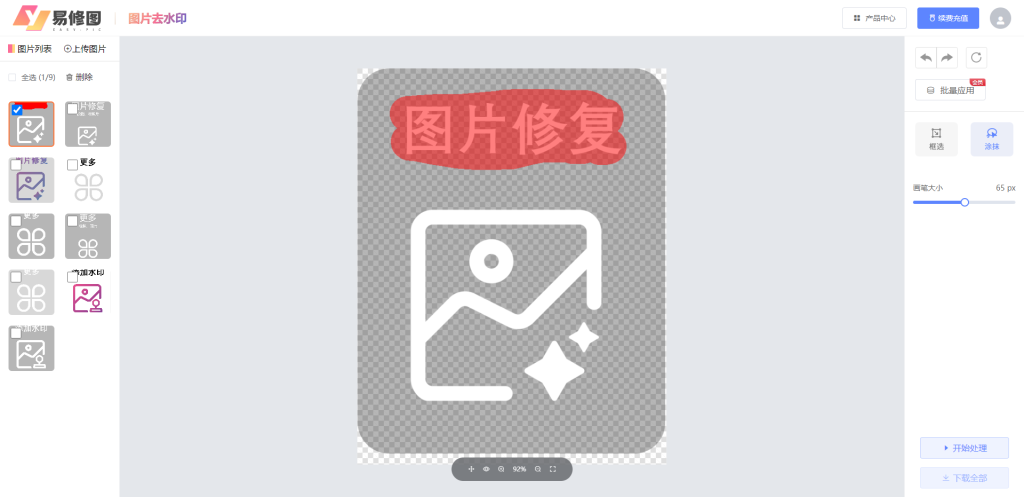
- 易修图支持批量工具,对于相同位置的水印,您只需要涂抹一次,然后通过【批量应用】按钮将其复制到选中的图片上。
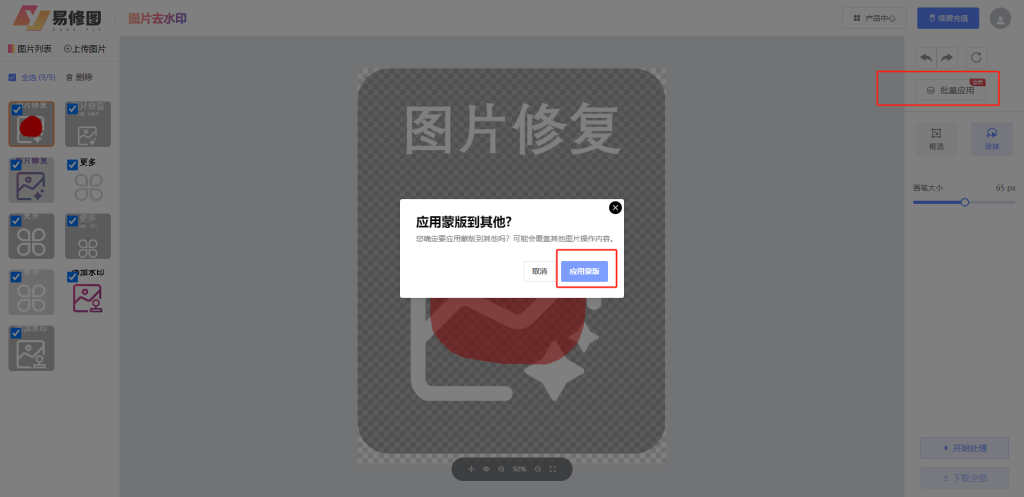
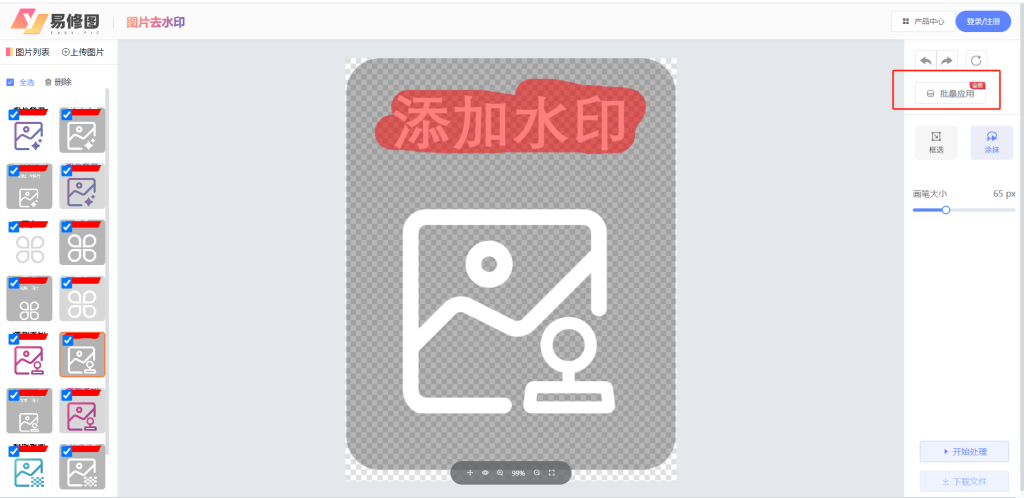
- 确认无误后点击【开始处理】即可一次性处理选择的全部图片
- 确认效果后,一次性打包下载
【消除效果要点】
- 调整笔刷大小到合适的尺寸,尽量精准勾勒出要消除的物体边缘;
- 如果文字和水印重合,需要保留文字,涂抹时务必要小心,放大图像后,用小笔刷慢慢涂抹,绕开文字。分块进行操作;
- 多次重复,选取周围需要融合的色彩,不要靠近其它不相关的物品;
更多效果演示:
去除画面中多入的人物
去除前后对比:


操作过程:涂抹人物在区域,再放大处理一下细节
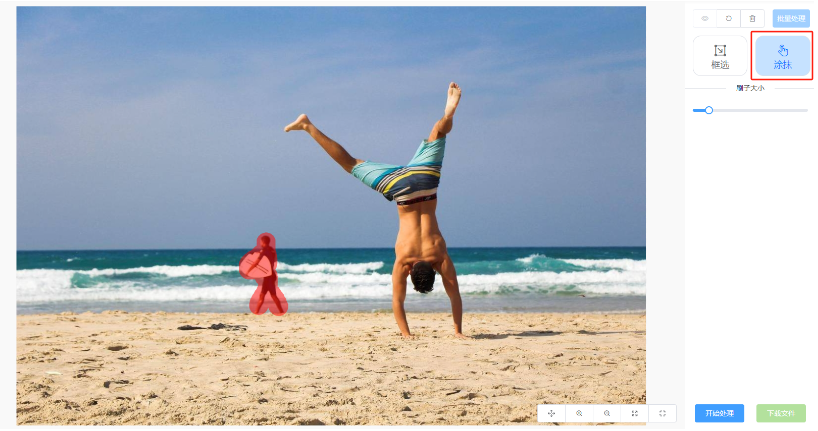
美颜去痘
去除前后对比:


操作过程:面积小的瑕疵痘痘轻轻点去即可
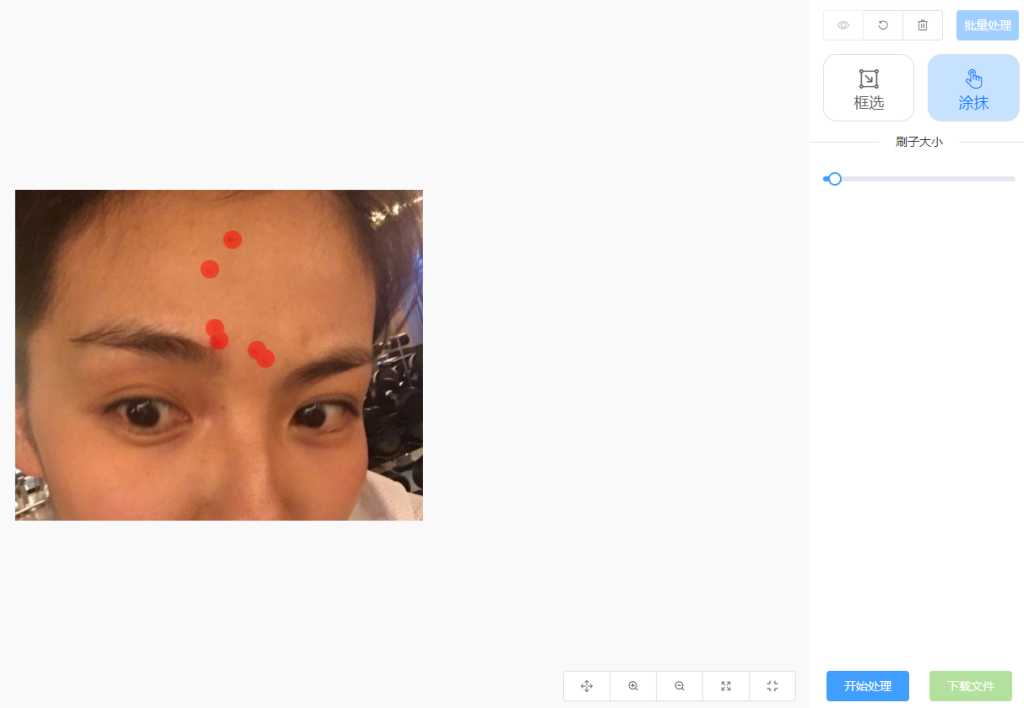
去除照片中杂物
前后对比:


操作过程:先大画笔涂抹,然后再小画笔,细节部分放大画面,多次调整。
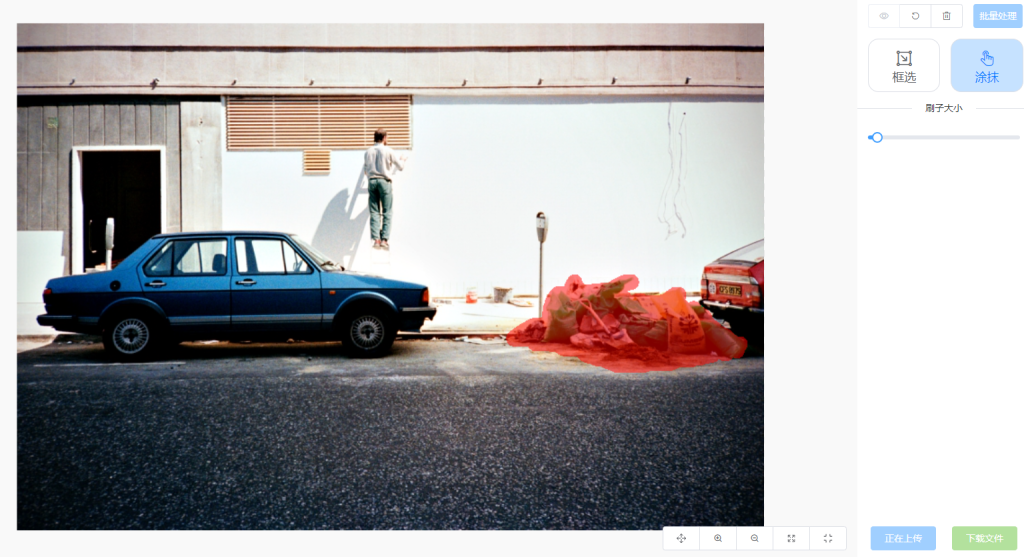
总之,“易修图”的“图片水印消除”功能不仅方便实用,而且能够帮助我们提高工作效率,为我们的创作和宣传带来更多的可能。赶快尝试一下吧,相信你会被它的强大功能所震撼!
#易修图 #图片水印消除 #图片编辑 #水印去除 #去水印网站